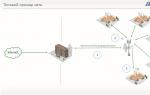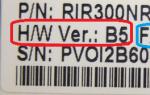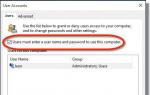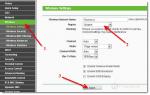Форматнул телефон можно ли вернуть телефонные номера. Восстанавливаем контакты на Android
Потребность в восстановлении контактов из телефонной книги может возникнуть после вирусной атаки, сброса настроек, форматирования памяти, необдуманных действий самого пользователя или при покупке нового девайса. Какой бы ни была причина исчезновения списка номеров, их можно вернуть в целостности и сохранности. Для этого существую как встроенные в ОС телефона возможности, так и специальные программы.
Все ОС для мобильных устройств оснащены своей, специфической, процедурой возврата стертых из памяти гаджета данных. Поэтому рассмотрим, как восстановить контакты после сброса параметров или форматирования девайсов, работающих под управлением операционной системы:
- Android;
- Windows Phone;
Восстановление содержимого телефонной книги на Андроиде
Компания Android активно сотрудничает с корпорацией Google и использует ее облачное хранилище для хранения всей важной информации, размещенной в памяти телефона. Это позволяет при необходимости быстро восстановить пользовательские данные, будь то SMS, заметки, список контактов и т.п., при их удалении по той или иной причине.
Для использования облачного хранилища необходимо, чтобы соблюдалось два условия:
- Вы должны быть авторизованы в системе Google.
- На вашем девайсе должна быть активна опция синхронизации данных с Google.
Чтобы восстановить удаленные контакты, например, после сброса настроек на телефоне, нужно:
Восстановление контактов можно выполнить и с помощью компьютера:
- В браузере открываем страницу contacts.google.com и входим в свой профиль Google.
- Во вкладке «Еще» активируем строку «Восстановить контакты».
- Указываем, когда была создана резервная копия телефонной книги и нажимаем «Восстановить».
Также существует специальный софт, позволяющий быстро скопировать имеющуюся телефонную книгу на компьютер или карту памяти, а затем восстановить ее в случае необходимости. Самыми популярными программами для Android считаются:
- Android Data Recovery;
- EaseUS Mobisaver;
- Super Backup Pro.
Восстановление списка контактов на Windows Phone
В ОС Windows Phone вернуть всю утраченную после сброса настроек информацию можно посредством облачного хранилища OneDrive компании Microsoft. Для успешности данного способа реанимирования нужно, чтобы в облаке находился один или несколько «отпечатков» (бэкапов) телефона. Для их создания следует:

Как восстановить контакты после покупки нового девайса или сброса настроек на старом? Для этого требуется активировать свой аккаунт Microsoft. Процедура активации запускается автоматически после включения гаджета и настройки Wi-Fi доступа.
После входа в учетную запись начнется поиск сохраненных ранее бэкапов системы, по окончанию которого перед вами высветятся все имеющиеся копии. Вам нужно только выбрать подходящий вариант и нажать Next.
Реанимирование телефонной книги на iPhone
Рассматривая, как восстановить удаленный номер телефона на iPhone, нужно отметить, что сделать это можно несколькими способами, из которых самыми эффективными являются.
Все владельцы устройств на ОС Андроид знают, что удобнее всего хранить различную информацию на гаджете. Это же касается и контактов. Хранить номера телефонов в записной книжке уже давно устаревший вариант. Их можно хранить, например, на сим-карте. Если памяти не достаточно – перенесите их на память телефона или карту памяти.
Контакты на Андроиде всегда будут находиться у вас под рукой. Но иногда случается так, что данные пропадают. По нелепой случайности важные контакты могут потеряться. Например, вы дали телефон в руке детям или неопытному пользователю и он удалил их. Или же вы сами «нажали что-то не то», как это часто бывает, и лишились нужной информации. К счастью, выход есть. О том, как восстановить потерянные данные и пойдет речь дальше.
Как восстанавливается пропавшая информация на Андроид?
Смартфон – не компьютер и аварийное восстановление системы тут не помощник. Для этого существует множество сторонних программ, предназначенных именно для восстановления стертой информации. Возвращать можно не только контакты, но и изображения, музыку или даже видео.
Принцип работы таких утилит довольно не сложный. Вся удаленная нами информация не исчезает бесследно. По крайней мере, до поры до времени. Она занимает определенную часть памяти в устройстве, которую смартфон рассматривает как свободную для дальнейшей записи. И если «поверх» стертых данных не записалось что-то новое, то восстановить это получится.
Пропали контакты на Android: как восстановить самостоятельно?
Для начала хотелось бы привести в пример перечень программ, с которыми можно работать для достижения поставленной цели:
- Wondershare Dr.Fone;
- Super Backup Pro;
- Recuva;
- Android Data Recovery;
- Undelete Beta и другие.
Кроме них, есть множество подобного софта. Чаще всего для понадобится подключение телефона к компьютеру, но в некоторых случаях можно скачать утилиту только на гаджет и пользоваться лишь подручными методами.

Лучше всего, конечно же, позаботиться о сохранности данных заранее и хранить их в облаке или синхронизировать с другими устройствами. Андроид как нельзя лучше справляется со своей задачей. Если з , так они точно не потеряются. А редактировать вы сможете их даже с компьютера, главное, не терять данные от своей учетной записи.
Надеемся, вы сможете восстановить все необходимые контакты а еще лучше – если и вовсе не будете их терять.
Добавляя в свою телефонную книгу контакты, мы формируем связь со своим окружением, своими друзьями, коллегами и партнерами по бизнесу. Телефонные номера накапливаются долго, по нескольку лет. И одномоментная потеря всех контактов приводит вызывает чувство растерянности и замешательства. Как восстановить контакты на Андроиде и что для этого нужно? Поговорим об этом в нашем обзоре. Для восстановления контактов мы можем использовать следующие инструменты:
- Аккаунт Google;
- Сторонние программы по восстановлению данных;
- Базовые функции импорта/экспорта;
- Базовые функции работы со списками контактов.
Рассмотрим эти инструменты более подробно.
Восстановление с помощью Google
Смартфоны и планшетные ПК, работающие на базе операционной системы Android, умеют сохранять некоторые данные на серверах Google – пользователю достаточно иметь там аккаунт. А так как аккаунты в Google есть практически у всех пользователей, то в восстановлении контактов нет ничего сложного. Если они по какой-то причине удалились, включите синхронизацию и удостоверьтесь в загрузке контактов с серверов Google.
Если по какой-то причине контакты не загружаются, попробуйте зайти на сайт сервиса Gmail с компьютера и найти там раздел «Контакты» . В этом разделе и хранятся все сохраненные со смартфона телефонные записи. Удостоверившись в наличии контактов, необходимо выполнить одно из следующих действий:
- Перезагрузить телефон и попробовать запустить принудительную синхронизацию;
- Попробовать установить другое приложение по работе с контактами;
- Сбросить телефон к заводским настройкам, указать данные аккаунта и дождаться синхронизации данных на пустое устройство.
Последний способ, если контакты на серверах Google все-таки есть, помогает в 100% случаев.
Если у вас до сих пор нет аккаунта в Google, и вы храните все контакты на SIM-карте или в памяти телефона, срочно создайте аккаунт, скопируйте в него контакты и настройте синхронизацию. Все эти шаги помогут вам быстро восстановить контакты из Google на Android в случае их локальной потери.
Восстановление с помощью сторонних программ
Пропали контакты на Android – как восстановить их с помощью сторонних программ? Для этого нужно найти подходящий софт в каталоге приложений Playmarket. Приложений здесь очень много – это MobileDev360, Restore Contacts, Deleted Contacts и многие другие.
Обратите внимание, что часть этих приложений ориентирована на поиск удаленных и поврежденных контактов , а другая часть выполняет функцию предварительного сохранения контактов в резервной копии с их последующим восстановлением.
В нашем случае, так как контакты пропали в силу неустановленных причин, нам необходимы приложения для восстановления удаленных контактов, так как никакой резервной копии у нас нет. Кстати, идея с хранением резервной копии достаточно хороша – обратите на нее особое внимание.
Восстановление контактов импортом/экспортом
Обратите внимание, что практически во всех приложениях, ориентированных на работу с контактами, присутствуют функции по импорту/экспорту записей телефонной книги. Если вы действительного дорожите своими контактами, делайте периодические копии и сохраняйте их на карте памяти или во встроенной памяти . Также практически во всех приложениях реализована функция отправки контактов по электронной почте.
Если вы вдруг захотите восстановить контакты на Андроиде в случае их повреждения или случайного удаления, вам останется выполнить импорт сохраненных файлов. Кстати, если вы сохраняли контакты в виде vCard, то вам могут пригодиться приложения для их массового импорта.
Восстановление правильного отображения списков
Мы уже знаем, как восстановить удаленные контакты на Андроиде – с помощью сторонних приложений и резервных копий. Но иногда возникают ситуации, когда контакты в телефоне остаются, а мы просто не можем их увидеть. Такое случается при сбоях в настройках телефонной книги, в результате чего она пытается показать нам контакты с SIM-карты или из внутренней памяти телефона. И если память телефона и SIM-карты пусты, то мы ничего не увидим.
Для того чтобы восстановить отображение телефонной книги и вернуть доступ к телефонным записям, необходимо зайти в настройки приложения для работы с контактами. Здесь нам нужно найти пункт «Показать контакты», «Вид», «Источник контактов» и т. д (наименование пункта отличается в зависимости от используемой программы).
Посетив этот пункт, необходимо выбрать место хранения вашей текущей телефонной книги – если она хранится в аккаунте Google, выбирайте отображение контактов из вашего аккаунта . Здесь же доступен выбор отображения данных из следующих источников:
- SIM-карта (иногда и не одна);
- Память телефона;
- Контакты в приложениях (Skype, Viber и т. д.);
- Контакты в электронной почте;
- Контакты в социальных сетях.
Если вы выберите пустой источник, то список контактов будет пуст. Таким образом, к отсутствию отображаемых контактов нередко приводят сбои в приложениях – нужно просто разобраться в их настройках.
Наверняка каждый пользователь ПК хоть раз в жизни сталкивался с утерей данных. И ведь не всегда это случается по вине пользователя - иногда происходят сбои в системе, нередки ошибочные случаи удаления нужной информации или случайного устройства. К причинам потери контактов из телефонной книги на Андроиде можно отнести и сброс заводских настроек (hard reset), и атаку вирусов, и потерю телефона или же просто неосторожность в выборе продвинутых функций. Так или иначе, такие ситуации происходят довольно-таки часто, и пользователям необходимо знать, как восстановить контакты на Андроиде в случае необходимости.
Важно помнить, что в некоторых случаях вернуть контакты невозможно
Для большинства смартфонов, работающих на операционной системе Андроид, восстановление удалённых данных не представляется глобальной проблемой. Если настроена синхронизация с Google-аккаунтом, то можно просто восстановить контакты с помощью загрузки сохранённой копии с сервера Google. Этот способ помогает не только в том случае, если требуется вернуть удалённые контакты. Он может быть использован и при неудачном перемещении, импорте или объединении контактов, и при работе в Google mail с компьютера.
Важный совет! Когда вы начнёте восстанавливать данные с помощью синхронизации с Google-аккаунтом, постарайтесь сохранить информацию о времени, в котором вы начали восстановление. Эта информация в дальнейшем может потребоваться для отмены восстановления.
Вышедшее совсем недавно (22 марта 2016 года) обновление функции восстановления контактов ещё больше упростило эту процедуру: теперь можно вернуть любую версию списка контактов за последние 30 дней.

Процедура восстановления контактов через Google почти одинакова на любом смартфоне с ОС Android. Сначала вам потребуется войти в свою учётную запись Google mail, затем перейти в меню «Контакты». Выбираем «Дополнительные действия» или «Ещё», а затем «Восстановить контакты». Обязательно нужно указать время, по состоянию на которое будут восстанавливаться данные. Подтверждаем восстановление, нажав на соответствующую кнопку, и ждём - процесс может занять несколько минут. Как только данные будут восстановлены, на экране появится уведомление.
Бывает и такое, что данные на смартфоне пропадают после сброса настроек (hard reset). В таком случае после включения телефона вы не будете авторизованы в аккаунте Google, а это значит, что контакты не придётся даже восстанавливать - их просто нужно будет импортировать из своей же учётной записи. Оттуда они не пропадут, потому что после сброса настроек вы не заходили в свой аккаунт Google, и синхронизация не выполнялась. Зайдите в «Контакты» на своём телефоне и выберите пункт «Импорт/экспорт». Затем подтвердите учётную запись Google mail, с которой будет производиться копирование и укажите место, в котором необходимо эти данные сохранить.

Другие способы восстановления данных
Описанный выше способ восстановления данных с помощью аккаунта Google - самый надёжный и простой, однако имеет один огромный минус - он абсолютно бесполезен, если вы не настраивали синхронизацию с Google mail.
Резервная копия
Можно восстановить удалённые данные с помощью резервной копии данных - однако, опять же, это актуально только в том случае, если вы сохраняли такую копию на компьютере или в облачном хранилище (Google Drive, Яндекс.Диск).
Специальный софт для восстановления данных
Существует много платных и бесплатных утилит для восстановления данных с телефона на ОС Android. Некоторые устанавливаются как приложения на смартфон, некоторые как полноценные программы на компьютер. Но, как правило, большинство из них создается для конкретных моделей смартфонов и под определённой версией прошивки, таким образом, не являются универсальными. Остальные же в процессе работы попытаются сохранить на компьютере или смартфоне потенциально вредоносные или нежелательные программы, зачастую при этом даже не «спрашивая» согласия пользователя. Если нет ни сохранённой копии контактов, ни синхронизации с сервисом Google, вы можете прибегнуть и к данному способу, однако гарантии, что это поможет, никто не даст.

Сервисный центр
Если описанные выше методы не помогают, всегда можно обратиться в сервисный центр. Чем новее ваша прошивка и смартфон, тем больше вероятность, что специалисты с необходимым программным и аппаратным обеспечением смогут прочитать и сохранить нужные данные из глубин памяти вашего аппарата. Но помните о том, что на это потребуются и время, и деньги.

Детализация звонков с помощью мобильного оператора
Можно воспользоваться ещё одним способом - запросить у своего сотового оператора детализацию звонков и SMS за несколько последних месяцев. Оператор предоставит вам только номера телефонов, без привязки к именам в телефонной книге. Чтобы идентифицировать их и заново внести в книгу, придётся потратить время, но зато наиболее важные контакты не будут утеряны.

Нестандартный способ восстановления данных с помощью Viber
Некоторые мобильные приложения для общения (например, Viber) выполняют привязку к контактам на компьютере и номерам в телефонной книге. И если такие приложения у вас есть, этим можно воспользоваться. Только делать это необходимо быстро, пока не началась очередная плановая синхронизация контактов - обычно она происходит раз в несколько часов.

К сожалению, такие программы, как Viber, не предназначены для того, чтобы с их помощью выполнять откат данных. Но информация о телефонных номерах там всё же есть. Чтобы извлечь её, вам придётся вручную копировать их сначала в текстовый редактор, а затем записывать в телефонную книгу. Трудоёмкий способ, но эффективный, тем более, если нет другого выхода.
Заключение
Самый верный способ не утратить свои персональные данные - синхронизировать их с сервисом Google. Что бы ни случилось с вашим телефоном, вы всегда сможете вернуть удалённый список контактов (даже с помощью компьютера) и восстановить его до любой версии за последние 30 дней. Остальные же методы являются куда более сложными и длительными, и вам вряд ли захочется к ним прибегать, тем более что утеря персональных данных в подавляющем большинстве случаев является непредвиденным обстоятельством.
Если в процессе чистки телефонной книги случайно удалились контакты на Андроиде или выполнили сброс настроек и получили полностью чистый аппарат, то у вас обязательно возникнет вопрос, как восстановить номера телефонов. Есть несколько методов возврата утраченной информации, которые должны помочь вам вернуть записи с личными данными нужных людей.
Восстановление контактов и номеров из Google на Android
Если у вас на телефоне была включена синхронизация с аккаунтом Google, то можете не переживать за свои контакты – все удаленные номера удастся быстро вернуть.
- Выберите «Дополнительные действия».
- Нажмите «Восстановить контакты».
Вам останется лишь указать примерное время, когда были внесены последние изменения в телефонную книгу и создана резервная копия данных. Ту же операцию можно провести на компьютере, используя специальную страницу contacts.google.com.
Чтобы восстановленные номера отобразились в телефонной книге, выберите режим отображения «Все контакты». Вместо восстановления контактов из Google можно использовать приложение Super Backup Pro. После его установки создаются резервные копии всех данных. Если какая-то информация окажется случайно удаленной, вы сможете быстро вернуть её из резервной копии.
Использование программ восстановления
Если удаленные номера нельзя вытащить из облачного хранилища по той причине, что не была предварительно настроена синхронизация, то придется использовать другие методы.
Важно: для корректной работы всех описанных ниже программ требуется получение root-прав.
Вернуть утраченные записи можно с помощью программы EaseUS Mobisaver for Android , которая умеет восстанавливать любые удаленные данные.
- Включите режим отладки на телефоне (Настройки – Для разработчиков – Отладка по USB).
- Подключите устройство к компьютеру и разрешите доступ.
- Запустите EaseUS Mobisaver for Android и нажмите «Start».
После завершения сканирования памяти смартфона появится отчет со всеми найденными данными. Перейдите в раздел «Contacts». Выделите нужные записи и нажмите «Recover».
Android Data Recovery
Функционал по восстановлению контактов после сброса и просто утери предлагает утилита Android Data Recovery. Если же вам нужно восстановить журнал звонков Андроид, то можно использовать такой способ:
- Установите файловый менеджер RootExplorer , открывающий доступ к системным папкам Android.
- Пройдите путь /data/data/.com.android.providers.contacts/databases/ и найдите файл contacts.db.
- Скопируйте его на карту памяти и перенесите на компьютер.
- Установите SQLite Manager (распространяется как отдельная программа и как дополнение к браузеру Mozilla Firefox).
- Откройте через SQLite Manager файл contacts.db.
- Посмотрите историю вызовов в таблице «Calls».
Чтобы посмотреть историю вызовов или сохранить контакты нужно кликнуть правой кнопкой по соответствующему разделу в менеджере (calls или phone_lookup) и выбрать пункт «Экспортировать таблицу». Полученный файл *.csv открывается через Excel или OpenOffice Calc.